【Edge520】Edge520(Edge520J)にまともな地図・マップを表示させたい
morou2
Edge520(Edge520J)を使ってみて、インプレ・感想・まとめです。次は地図・マップ編。
【Edge520シリーズ目次】
1、初期設定のやり方
2、全メニューリスト(Edge520版)
3、Edge520(Edge520J)のまとめ
4、地図・マップ編
5、全メニューリスト(Edge820版)
6、事故検出機能とは?
さてEdge520ではCPUのパワーが向上して、地図を表示させることが出来るようになっています。Edge500ではルートラボ等で作成したルートデータをインポートして、ルートだけを表示させることは出来ましたが、さすがに地図の表示は無理でした。
Edge520では画面の高精細化とCPUのパワー向上によって、地図とルートを重ねて表示させることが出来るようになっています。これでナビ要らずですね。と言いたいところなのですが、やはりeTrexやEdge800・1000のようにナビを目的とした製品ではありませんので、画面も小さいですし、メモリの少なさから来る制約も色々あり、やはり簡易的な使い方しか出来ません(それでもここまで出来るのであれば十分、という方は多いと思われます)。当然ながらスマホには敵いませんしね。
また地図を表示するというからには、当然ながら地図データをEdge520に入れることになるのですが、今回紹介する方法ではそのデータは公式に提供されているものではなく、個人や有志が提供しているデータになります。
いいよねっとを見るとgarminデバイス用の地図データが色々販売されていますが、Edge520に入れるには容量が大きすぎて無理なんですね。Edge520にはeTrexにあるようなmicroSDスロットがありませんので、データは本体のメモリに入れるしかありませんが、この本体の空きメモリが非常に少ないのです。私はeTrexではOSM(Open street map:有志が編集する地図版のwikipediaです)を入れて使っていますが、それでも全く入りません。
そこで、OSMをベースに地域を限定したりデータを間引いたりして簡易化したものを使うと言う解決方法になります。ちなみにEdge520には標準で地図が入っていることは入っているのですが、あまりにも間引かれ過ぎて地図とは呼べない代物だったりします。
そこで色々調べますと、OSMをカスタマイズしてEdge520に入るサイズにしてくれている方がいます。このようなものは、作っていただいた方に本当に感謝いたします。
手順としましては、
1、OSMのファイルをDLします。リンク先のページの下の方にファイル置き場への『ダウンロード』というリンクがありますので、そこからファイルのDLページに移動することが出来ます。ですが、まずは下記ページを熟読された方が良いでしょう。
http://gpsmap.php.xdomain.jp/compact-osm-for-edge520j/
2、Edge520をmicroUSBでパソコンに繋ぎ、開いたフォルダ内にある”gmapbmap.img”の元ファイルをどこか適当な場所にバックアップしておく。
(このファイルを書き換えることになります)
3、DLした”gmapbmap.img”を同じ先ほどのフォルダ内へ移動させ上書きする。
これだけです。
Edge520では色々縮尺も変更することが出来ますので、近くにコンビニはあるのか?とか、どの方向に走っているのか?等の目的で使用する分には、は十分に実用に耐えうると思います。
縮尺1.2km
ABOUT ME

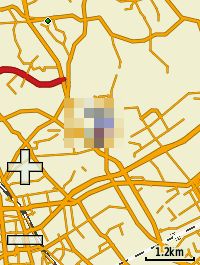
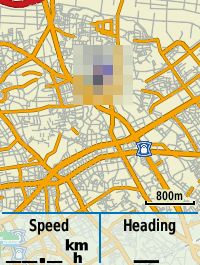



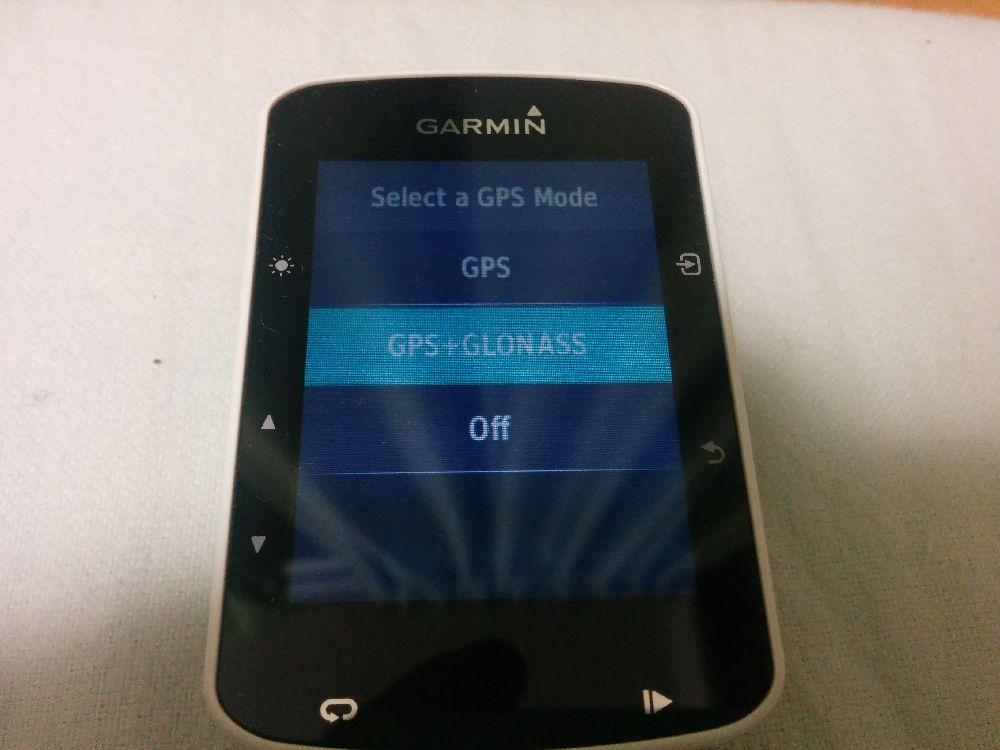



英語版ならこれもあります
https://www.youtube.com/watch?v=Y8XSPKwcwkk
rさん
ありがとうございました。確認しましたが、こちらもかなり良さそうですね。
今度入れてみます。